Nhiều người làm việc với cùng một bộ ứng dụng mỗi ngày. Trên màn hình chính, họ muốn giữ mọi thứ thật gọn gàng, với Obsidian ở một bên làm trình chỉnh sửa văn bản và trình duyệt web ở bên kia. Màn hình phụ xử lý phần còn lại, bao gồm File Explorer, LocalSend, công cụ LLM và một trình duyệt khác, mỗi ứng dụng chiếm một phần tư màn hình.
Một vấn đề rõ ràng với thiết lập như vậy là phải cài đặt lại mỗi lần. Mỗi khi khởi động lại máy tính - điều này xảy ra khá thường xuyên - bạn phải mở và sắp xếp lại tất cả các ứng dụng này theo cách thủ công. Workspaces trong PowerToys khắc phục điều đó. Nó có thể khởi chạy và định vị mọi ứng dụng chính xác ở vị trí bạn muốn chỉ bằng một cú nhấp chuột. Nó dễ dàng, tuyệt vời và chắc chắn là một trong những tính năng PowerToys tốt nhất mà Microsoft nên cung cấp làm mặc định trong Windows 11.
Tạo các workspace
Thiết lập một lần, sử dụng mãi mãi
Để tạo một workspace, hãy bắt đầu bằng cách sắp xếp các ứng dụng theo đúng ý muốn. Mở tất cả các ứng dụng cần thiết cho một quy trình làm việc cụ thể và định vị chúng bằng cách sử dụng bố cục snap của Windows hoặc FancyZones. Khi mọi thứ đã ổn, hãy nhấn Win + Ctrl + Backtick (hoặc phím tắt tùy chỉnh của bạn) để mở trình chỉnh sửa Workspaces.
Nhấp vào Create Workspace, đặt tên cho workspace, sau đó nhấn Capture. Workspaces sẽ chụp mọi ứng dụng đang mở và vị trí của nó. Sau khi hoàn tất, bạn sẽ thấy danh sách tất cả các ứng dụng đã chụp trong trình chỉnh sửa. Để xóa bất kỳ ứng dụng nào khỏi danh sách, hãy chọn ứng dụng đó và nhấp vào Remove. Đối với mỗi ứng dụng, hãy nhấp vào mũi tên drop-down để truy cập các tùy chọn nâng cao.
Cài đặt nâng cao cho phép bạn thêm đối số dòng lệnh, rất tiện lợi cho các ứng dụng hỗ trợ những tham số khởi chạy cụ thể. Ví dụ, bạn có thể đặt VS Code mở trực tiếp đến một thư mục dự án cụ thể bằng cách thêm đường dẫn làm đối số.
Bạn cũng có thể thiết lập ứng dụng khởi chạy với quyền admin (hữu ích cho các công cụ phát triển) hoặc cấu hình chúng bắt đầu ở chế độ thu nhỏ hay phóng to. Tùy chọn thu nhỏ rất tiện dụng cho các ứng dụng bạn muốn chạy trong nền, chẳng hạn như Slack hoặc Spotify.
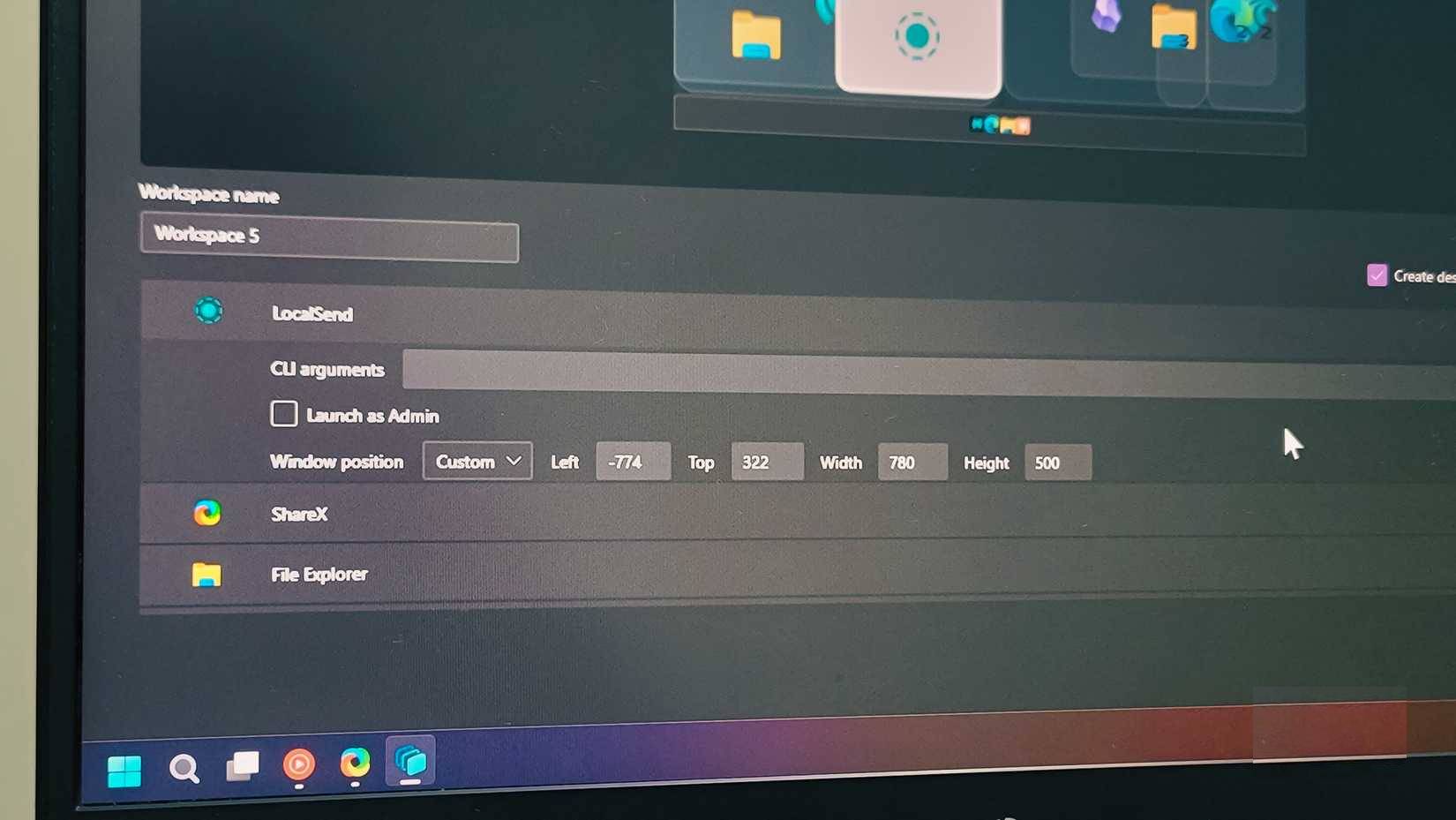
Để kiểm soát chính xác, bạn có thể điều chỉnh thủ công các giá trị vị trí cho từng ứng dụng nếu vị trí đã chụp chưa hoàn toàn chính xác. Mỗi workspace cũng có thể được lưu dưới dạng desktop shortcut, sau đó bạn có thể khởi chạy từ bất kỳ đâu, bao gồm desktop, Windows Search, PowerToys Run hoặc các launcher của bên thứ ba như Listary.
Tất cả các workspace đều được lưu trong Workspaces Editor. Để khởi chạy, hãy nhấn Win + Ctrl + Backtick, sau đó nhấp vào Launch để khôi phục ứng dụng của bạn.
Công cụ này xử lý các ứng dụng đang mở một cách thông minh. Thay vì khởi chạy các cửa sổ trùng lặp, nó sẽ định vị lại những cửa sổ hiện có để phù hợp với bố cục đã lưu của bạn. Và nếu bạn đang sử dụng nhiều màn hình, Workspaces sẽ ghi nhớ màn hình của từng ứng dụng.
Vẫn còn nhiều điểm cần cải thiện
Mọi thứ chưa hoàn hảo lắm
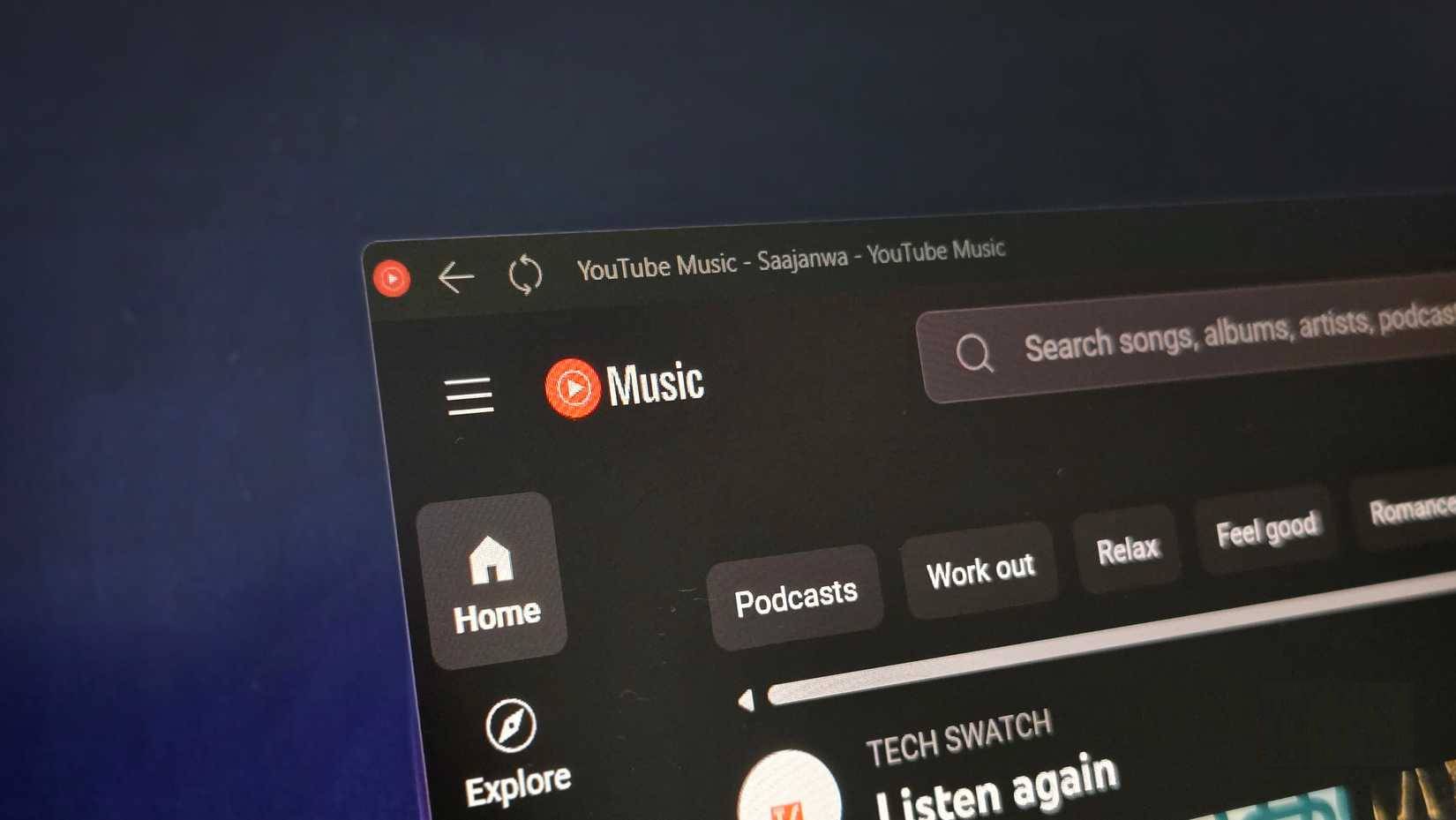
Mặc dù hoạt động tốt, Workspaces vẫn có một số điểm hạn chế. Đầu tiên, nó từ chối lưu bất kỳ ứng dụng web nào, nghĩa là bạn không thể khôi phục chúng. Nhiều người sử dụng YouTube Music như một ứng dụng chuyên dụng trong Edge, nhưng Workspaces không thể khôi phục nó đúng cách; thay vào đó, nó mở ra một cửa sổ trình duyệt thông thường. Điều tương tự cũng xảy ra với các ứng dụng Progressive Web Apps và những shortcut ứng dụng Chrome.
Các ứng dụng như AutoHotkey chạy qua trình thông dịch hoặc ứng dụng Java cũng không hoạt động tốt. Đôi khi Workspaces bị nhầm lẫn với nhiều phiên bản của cùng một ứng dụng, đặc biệt là với các cửa sổ File Explorer hoặc những tab Chrome. Bạn có thể thiết lập 3 cửa sổ File Explorer trong những thư mục cụ thể, nhưng khi bạn khởi chạy Workspaces, chúng lại ở sai vị trí hoặc trỏ đến sai thư mục.
Cuối cùng, công cụ đôi khi gặp khó khăn trong việc định vị cửa sổ. Một ứng dụng lẽ ra phải xuất hiện trên màn hình bên trái có thể lại xuất hiện ở bên phải, hoặc các cửa sổ có thể chồng lên nhau thay vì bám vào vùng được chỉ định. Mặc dù bạn có thể nhanh chóng bám vào vị trí các cửa sổ bằng FancyZones, nhưng lý tưởng nhất là Workspaces nên tự xử lý việc này.
Workspaces khắc phục sự bất tiện lâu nay của Windows
Bất chấp những hạn chế này, Workspaces tự động hóa quy trình hàng ngày là tự tay thiết lập lại desktop của bạn. Nó khôi phục tất cả các ứng dụng về vị trí ban đầu chỉ bằng một cú nhấp chuột, và bạn có thể tạo bao nhiêu không gian tùy thích. Đây là loại tính năng khiến bạn tự hỏi phải mất bao nhiêu năm nữa Microsoft mới chính thức tích hợp nó vào Windows. Cho đến lúc đó, Workspaces là lựa chọn lý tưởng.
 Công nghệ
Công nghệ  AI
AI  Windows
Windows  iPhone
iPhone  Android
Android  Học IT
Học IT  Download
Download  Tiện ích
Tiện ích  Khoa học
Khoa học  Game
Game  Làng CN
Làng CN  Ứng dụng
Ứng dụng 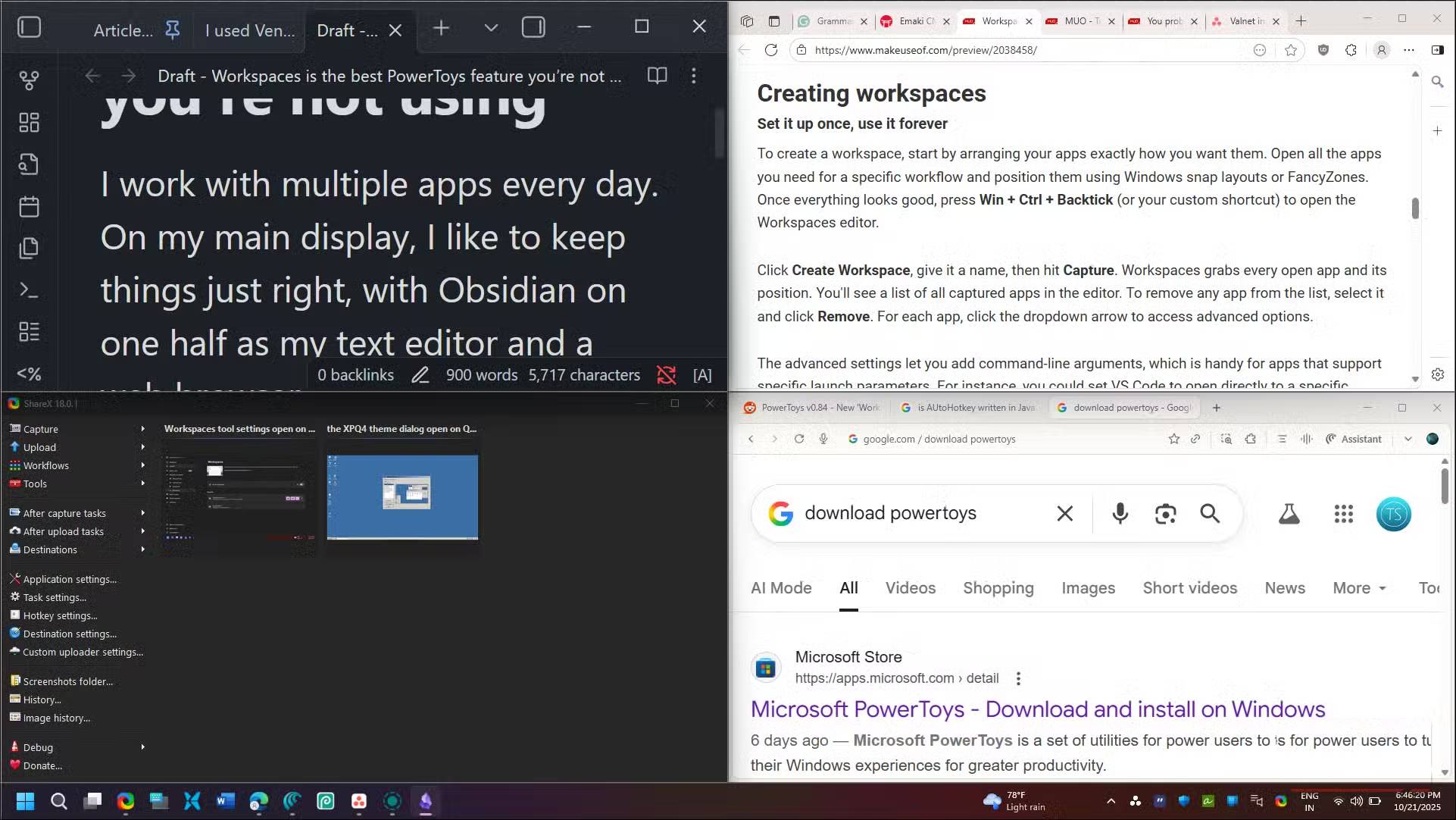
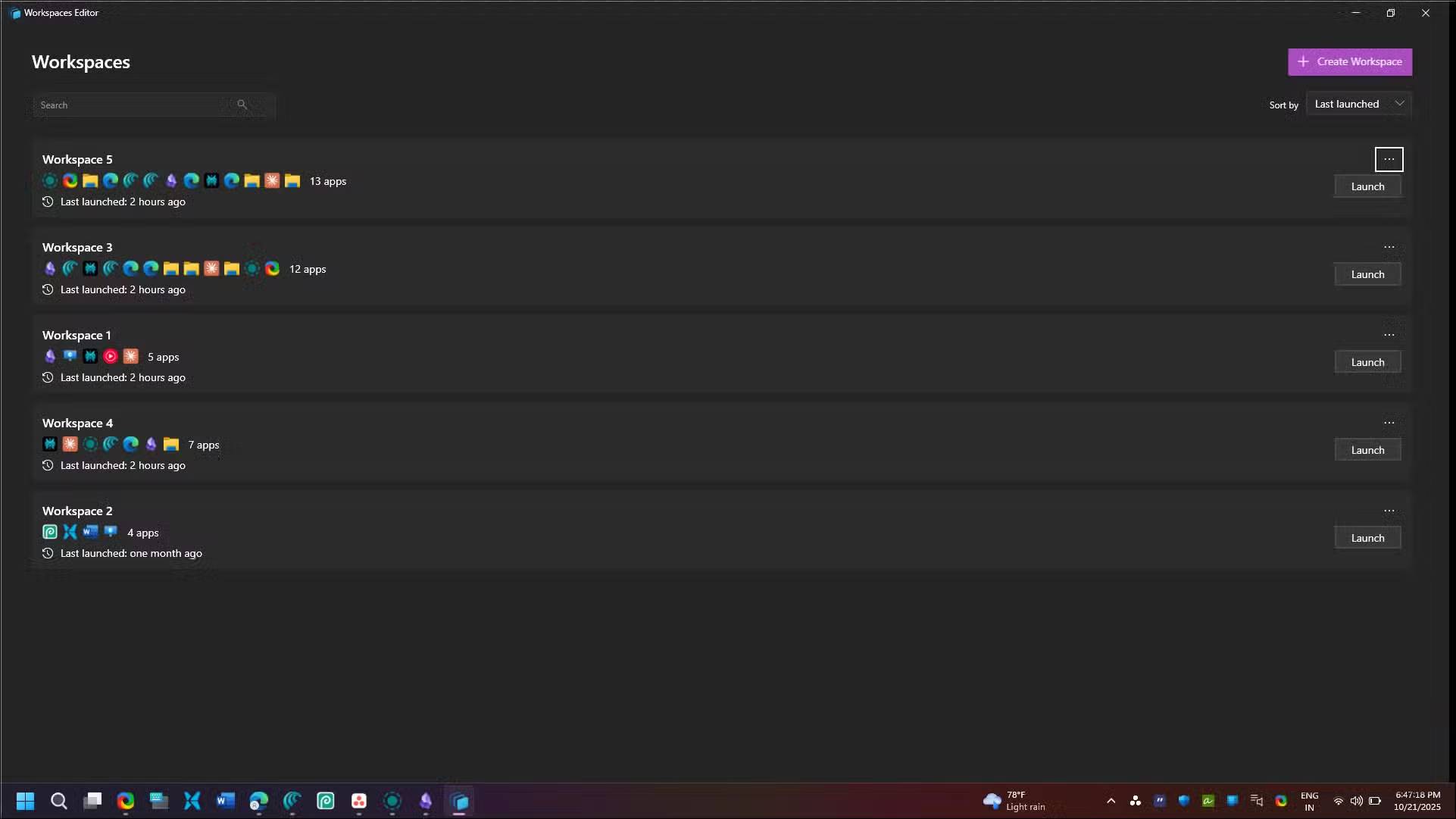
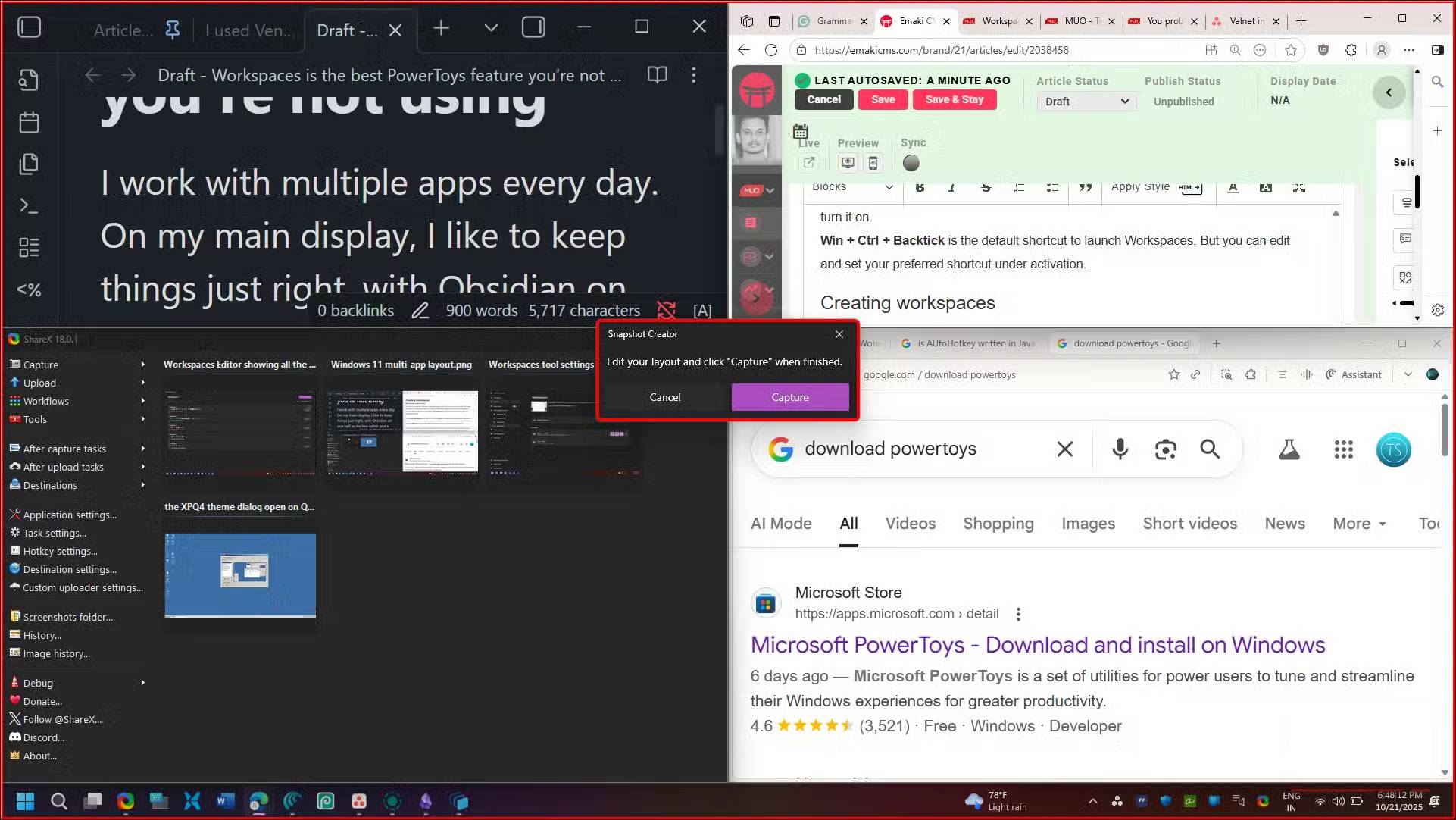
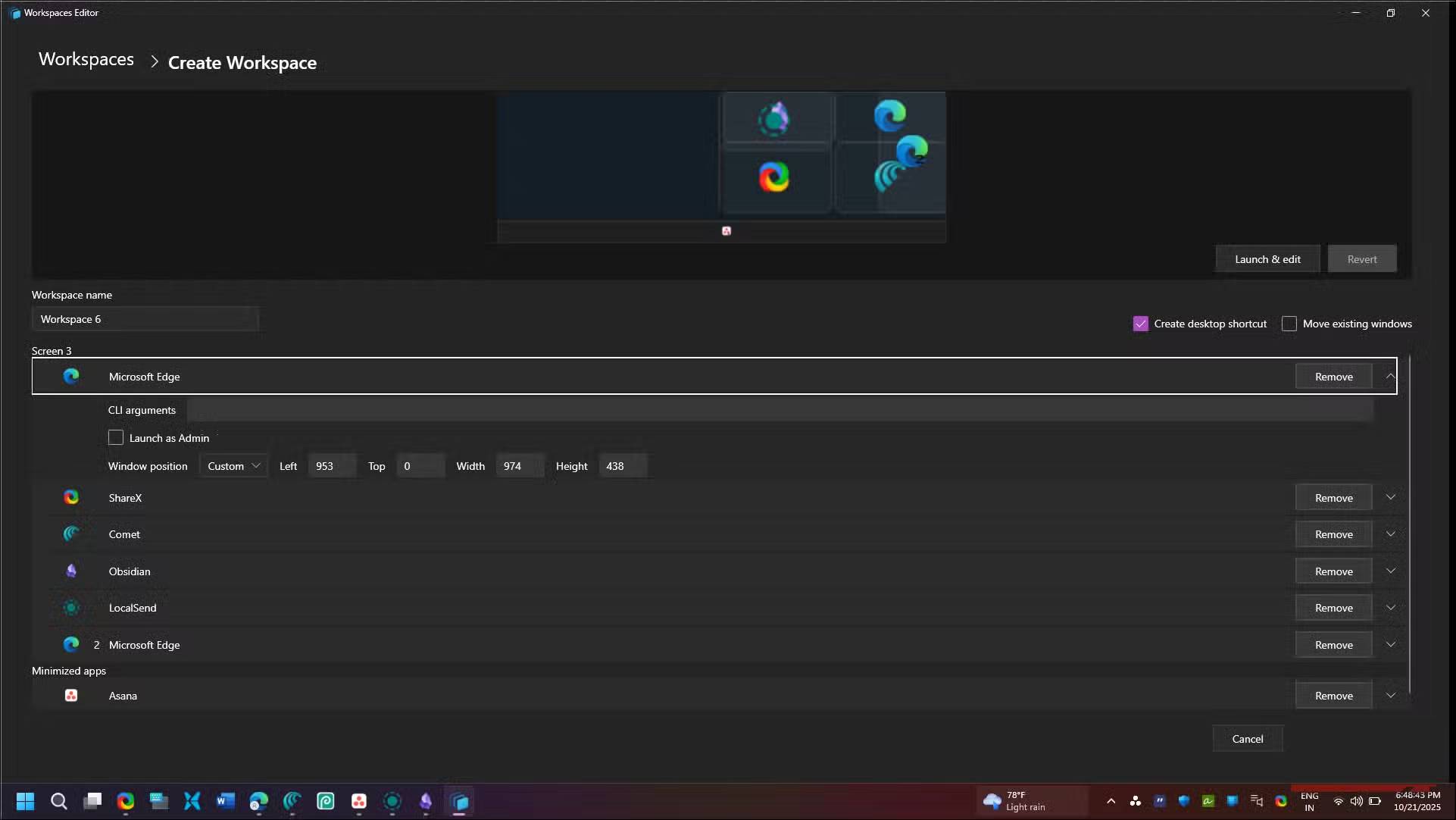
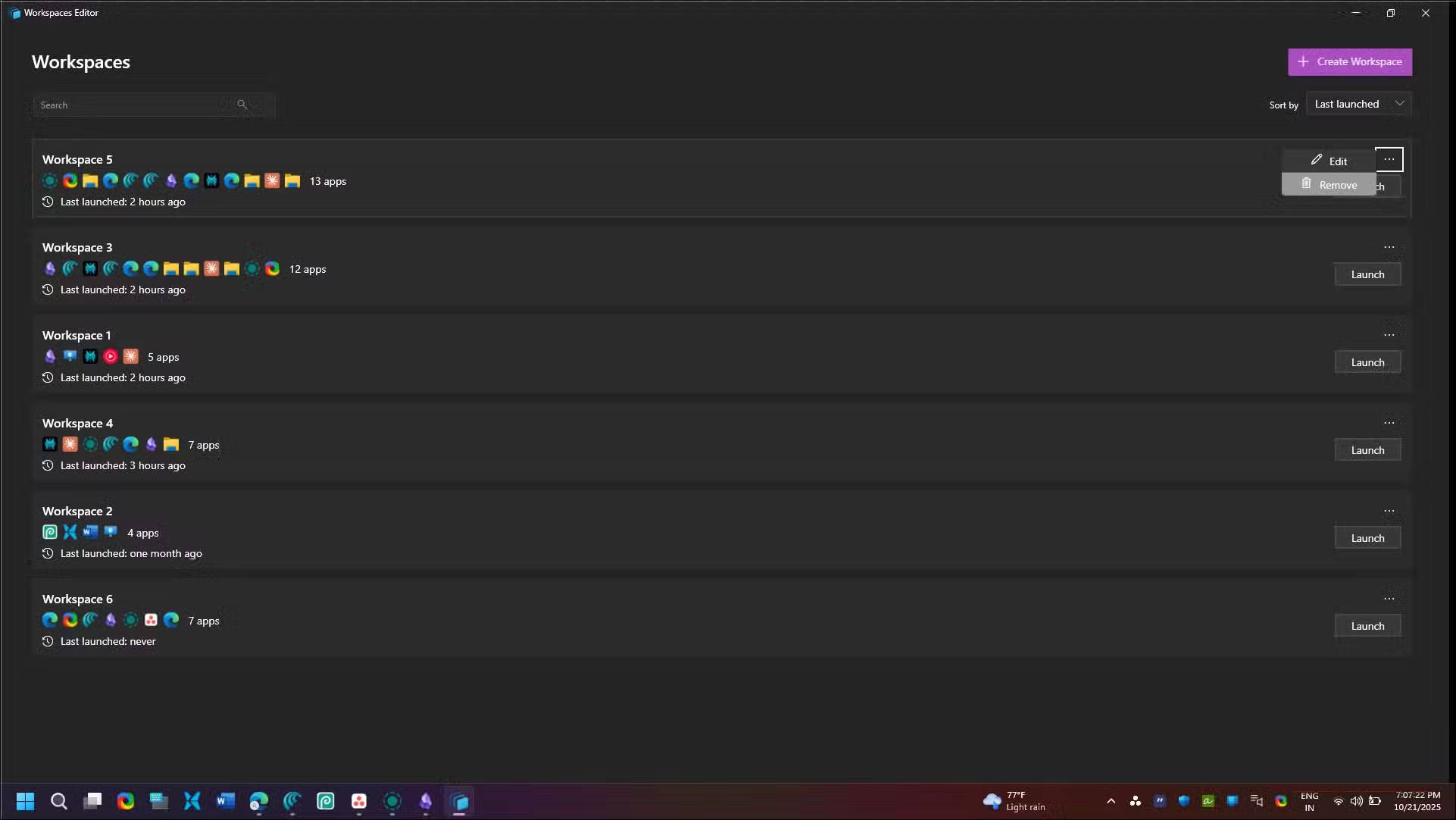
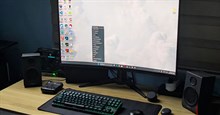
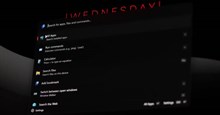





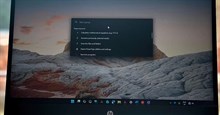

 Windows 11
Windows 11  Windows 10
Windows 10  Windows 7
Windows 7  Windows 8
Windows 8  Cấu hình Router/Switch
Cấu hình Router/Switch 









 Linux
Linux  Đồng hồ thông minh
Đồng hồ thông minh  macOS
macOS  Chụp ảnh - Quay phim
Chụp ảnh - Quay phim  Thủ thuật SEO
Thủ thuật SEO  Phần cứng
Phần cứng  Kiến thức cơ bản
Kiến thức cơ bản  Lập trình
Lập trình  Dịch vụ công trực tuyến
Dịch vụ công trực tuyến  Dịch vụ nhà mạng
Dịch vụ nhà mạng  Quiz công nghệ
Quiz công nghệ  Microsoft Word 2016
Microsoft Word 2016  Microsoft Word 2013
Microsoft Word 2013  Microsoft Word 2007
Microsoft Word 2007  Microsoft Excel 2019
Microsoft Excel 2019  Microsoft Excel 2016
Microsoft Excel 2016  Microsoft PowerPoint 2019
Microsoft PowerPoint 2019  Google Sheets
Google Sheets  Học Photoshop
Học Photoshop  Lập trình Scratch
Lập trình Scratch  Bootstrap
Bootstrap  Năng suất
Năng suất  Game - Trò chơi
Game - Trò chơi  Hệ thống
Hệ thống  Thiết kế & Đồ họa
Thiết kế & Đồ họa  Internet
Internet  Bảo mật, Antivirus
Bảo mật, Antivirus  Doanh nghiệp
Doanh nghiệp  Ảnh & Video
Ảnh & Video  Giải trí & Âm nhạc
Giải trí & Âm nhạc  Mạng xã hội
Mạng xã hội  Lập trình
Lập trình  Giáo dục - Học tập
Giáo dục - Học tập  Lối sống
Lối sống  Tài chính & Mua sắm
Tài chính & Mua sắm  AI Trí tuệ nhân tạo
AI Trí tuệ nhân tạo  ChatGPT
ChatGPT  Gemini
Gemini  Điện máy
Điện máy  Tivi
Tivi  Tủ lạnh
Tủ lạnh  Điều hòa
Điều hòa  Máy giặt
Máy giặt  Cuộc sống
Cuộc sống  TOP
TOP  Kỹ năng
Kỹ năng  Món ngon mỗi ngày
Món ngon mỗi ngày  Nuôi dạy con
Nuôi dạy con  Mẹo vặt
Mẹo vặt  Phim ảnh, Truyện
Phim ảnh, Truyện  Làm đẹp
Làm đẹp  DIY - Handmade
DIY - Handmade  Du lịch
Du lịch  Quà tặng
Quà tặng  Giải trí
Giải trí  Là gì?
Là gì?  Nhà đẹp
Nhà đẹp  Giáng sinh - Noel
Giáng sinh - Noel  Hướng dẫn
Hướng dẫn  Ô tô, Xe máy
Ô tô, Xe máy  Tấn công mạng
Tấn công mạng  Chuyện công nghệ
Chuyện công nghệ  Công nghệ mới
Công nghệ mới  Trí tuệ Thiên tài
Trí tuệ Thiên tài